Impressão de camadas específicas dos dados de impressão
Para imprimir dados em formato PDF com uma estrutura em camadas, cada camada pode ser definida separadamente para ser impressa ou não impressa. Quando criar os dados de impressão com um software de design, crie previamente várias camadas. Ao fazê-lo, pode definir se deseja ou não imprimir uma placa branca para cada cor de papel e separar as linhas de corte por camada e definir se deseja ou não efetuar o corte.
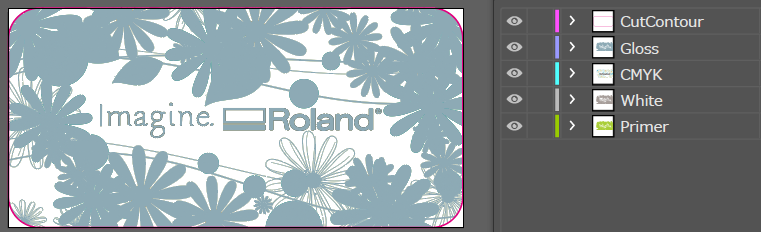
| Camada | Sumário | Imagem |
|---|---|---|
| 1 |
Linha de corte Esta função é utilizada para cortar papéis com uma impressora que inclua uma função de corte. |
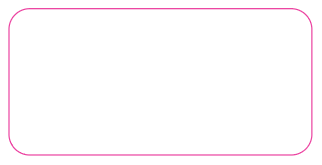 |
| 2 |
Brilhante É utilizado com uma impressora que inclui brilhante. É utilizado com acabamento brilhante: GlossVarnish, acabamento mate: MatteVarnish, gravação em relevo: Embossing e outras impressões. |
 |
| 3 |
CMYK Imprime com tinta CMYK. |
 |
| 4 |
Branco É usado com uma impressora que inclui branco. Ele é usado para produzir a cor CMYK original que não é afetada pela cor do papel. |
 |
| 5 |
Primer É utilizado com uma impressora que inclui tinta base. Melhora a aderência da tinta ao papel (objeto a imprimir). |
 |
Passo 1: Criar dados de impressão
Ao criar uma camada de cor directa, consulte o seguinte para criar a camada de cor directa em uma camada que não seja uma camada CMYK.Imprimir usando tinta branca/tinta brilhante/tinta base/tinta prata metálica/tinta estrutural
Ao criar uma camada de corte, consulte o Guia de primeiros passos para criar a camada de corte em uma camada que não seja CMYK.
- As camadas bloqueadas nos dados de impressão serão impressas. Não há forma de alterar as definições para impedir que as camadas sejam impressas.
- Você só pode alterar a impressão de cada camada para dados de impressão no formato PDF.
Passo 2: Impressão de camadas específicas
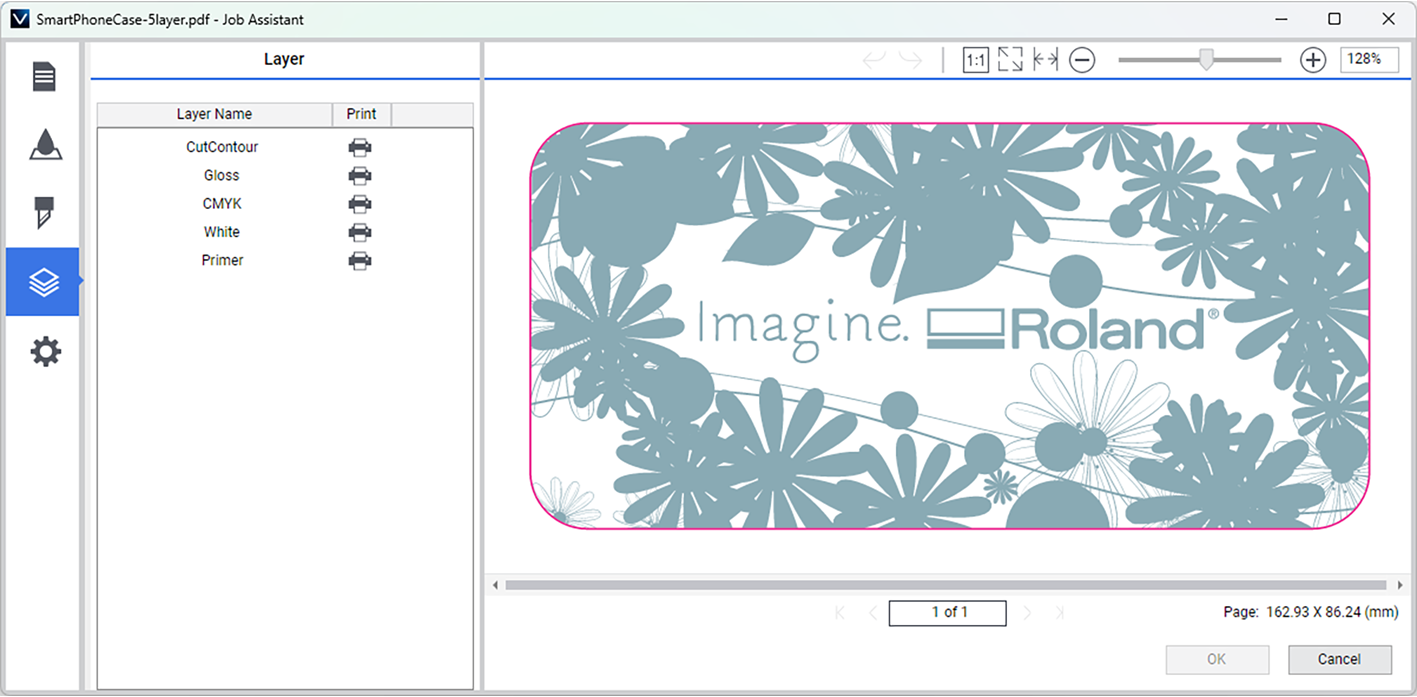
- Adicione os dados de impressão criados à lista de tarefas.
- Use um dos métodos abaixo para visualizar a janela Job Assistant.
- Clique com o botão direito do mouse em uma tarefa adicionada e clique em .
- Com uma tarefa adicionada selecionada, clique em
no lado esquerdo da área de ferramentas da tarefa e clique em
 Job Assistant.
Job Assistant.
- Clique em
.
O nome da camada nos dados de impressão é exibido em Camada, e uma imagem da camada superior é exibida na janela de visualização. - Clique no ícone
 à direita de uma camada que não será impressa.O ícone será exibido com sombreamento (
à direita de uma camada que não será impressa.O ícone será exibido com sombreamento ( ) e a camada não será impressa.
) e a camada não será impressa. - Clique em OK.
- Na janela de confirmação, clique em Sim.A janela Job Assistant é fechada. Ela será adicionada à lista de tarefas como uma nova tarefa.
- Configure as definições de impressão de acordo com cada camada a ser impressa.
- Realize a impressão.O processamento pelo RIP e a impressão são realizados.